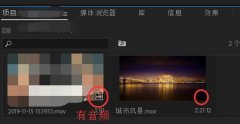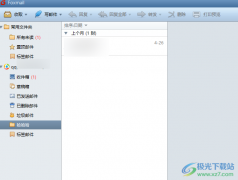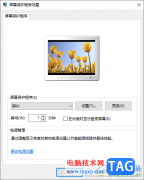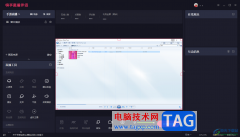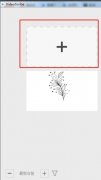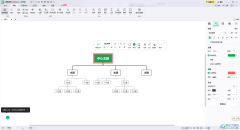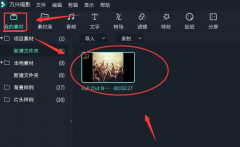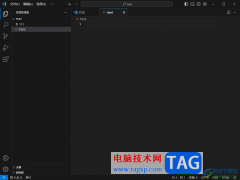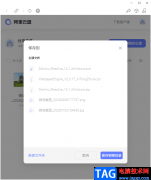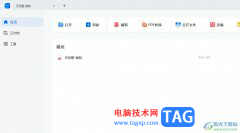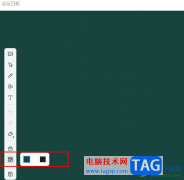pixso是一款非常好用的协同设计软件,大家可以使用该软件进行设计原型、白板等内容的编辑操作,在该软件中进行创建原型是非常方便的,你可以新建页面进行编辑内容,你也可以在图层中进行创建新的组件状态,但是一些小伙伴将组件相关内容添加到图层中之后,想要删除图层中的内容,那么怎么删除呢,其实你可以直接通过键盘上的delete删除键进行快速删除就好了,下方是关于如何使用删除图层的具体操作方法,如果你需要的情况下可以看看方法教程,希望对大家有所帮助。
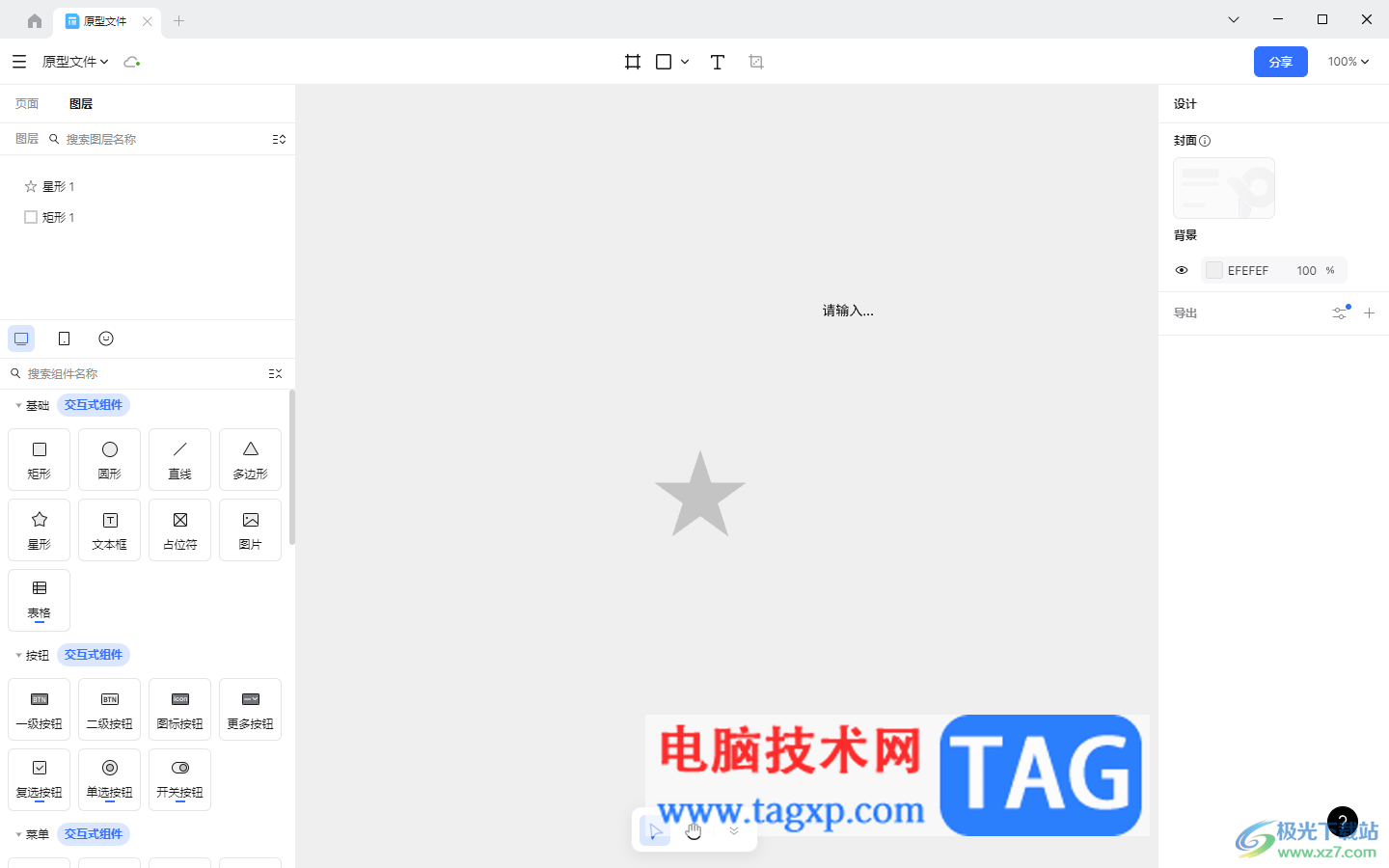
方法步骤
1.我们将pixso点击打开之后,在页面上将【新建原型文件】按钮进行单击一下。
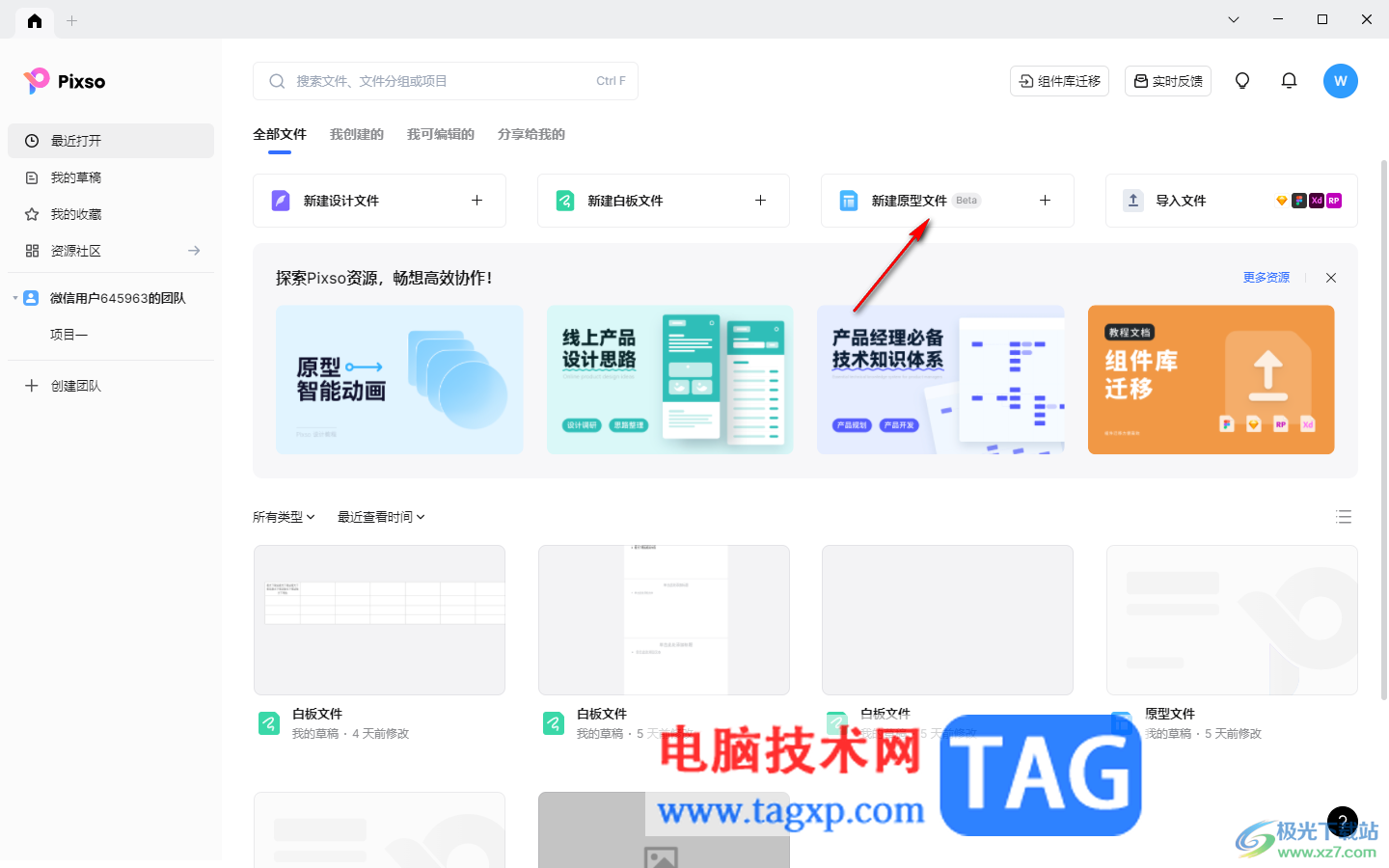
2.随后,在页面的左上角的位置将【图层】选项卡进行点击一下。
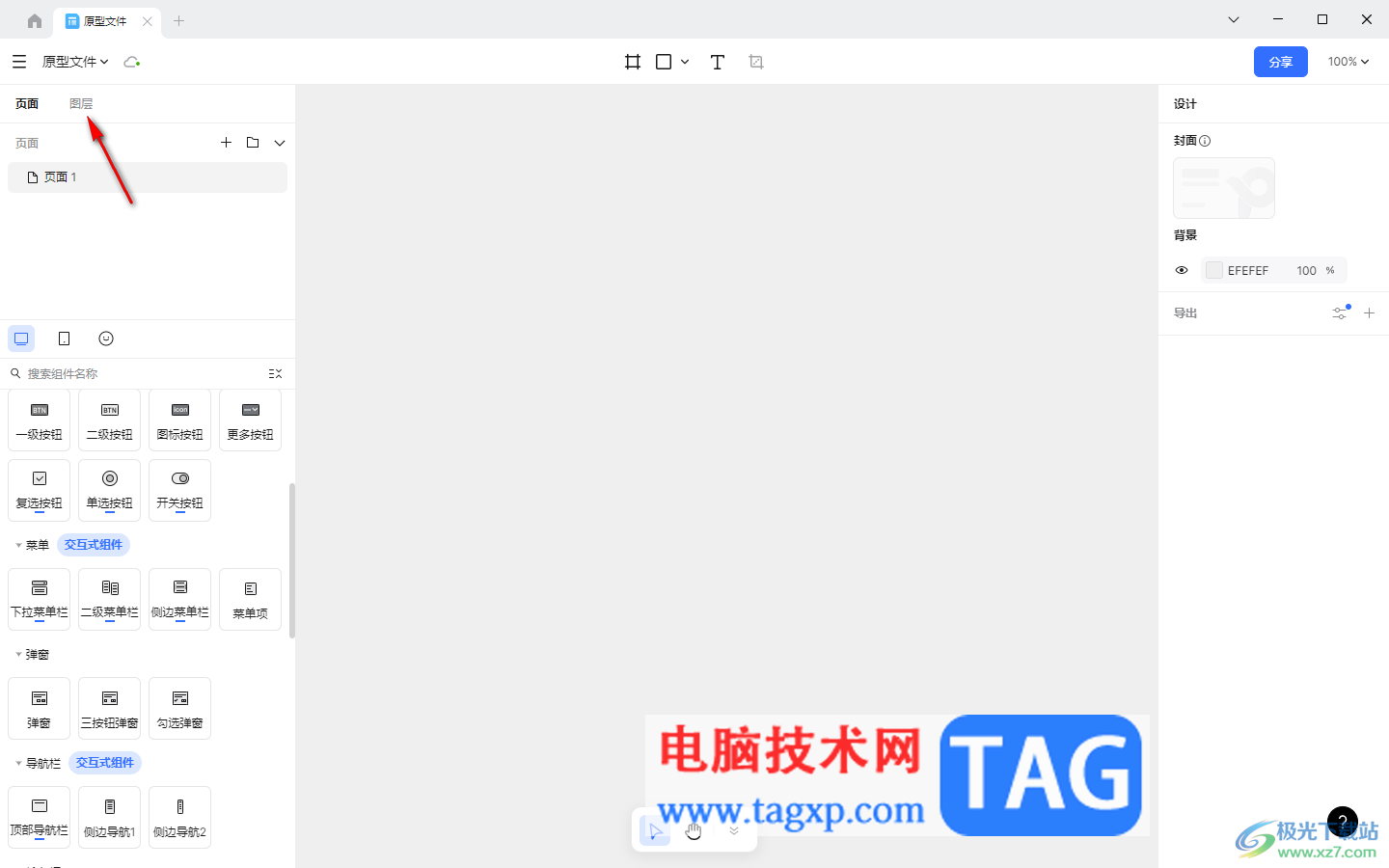
3.随后,在左侧的位置用鼠标选中一些交互式组件移动到中间的编辑页面上,那么添加的这些内容就会显示在图层中,如图所示。
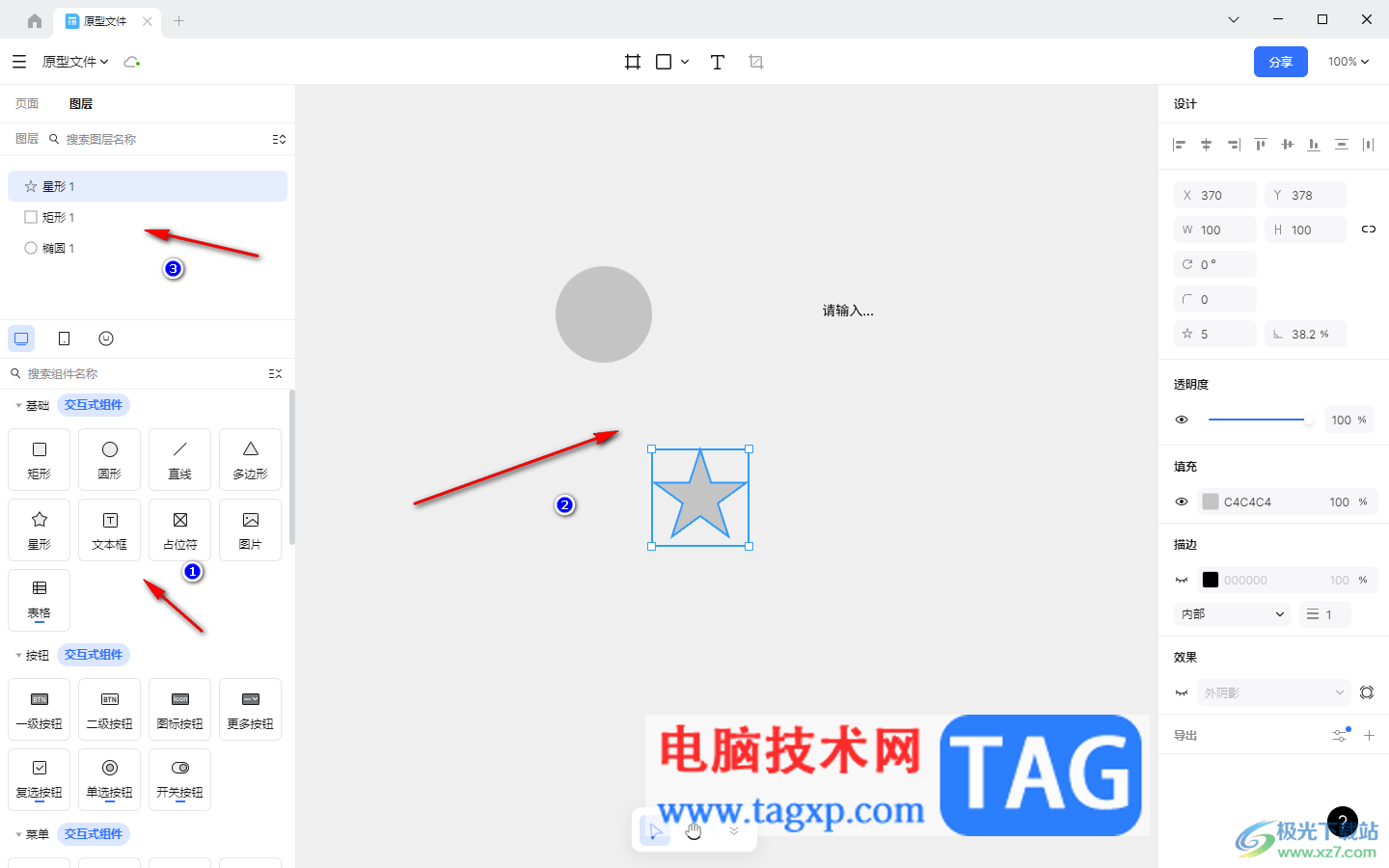
4.如果你想要删除其中的一个图层内容,那么我们就用鼠标点击选中该内容,之后按下键盘上的delete删除即可删除。
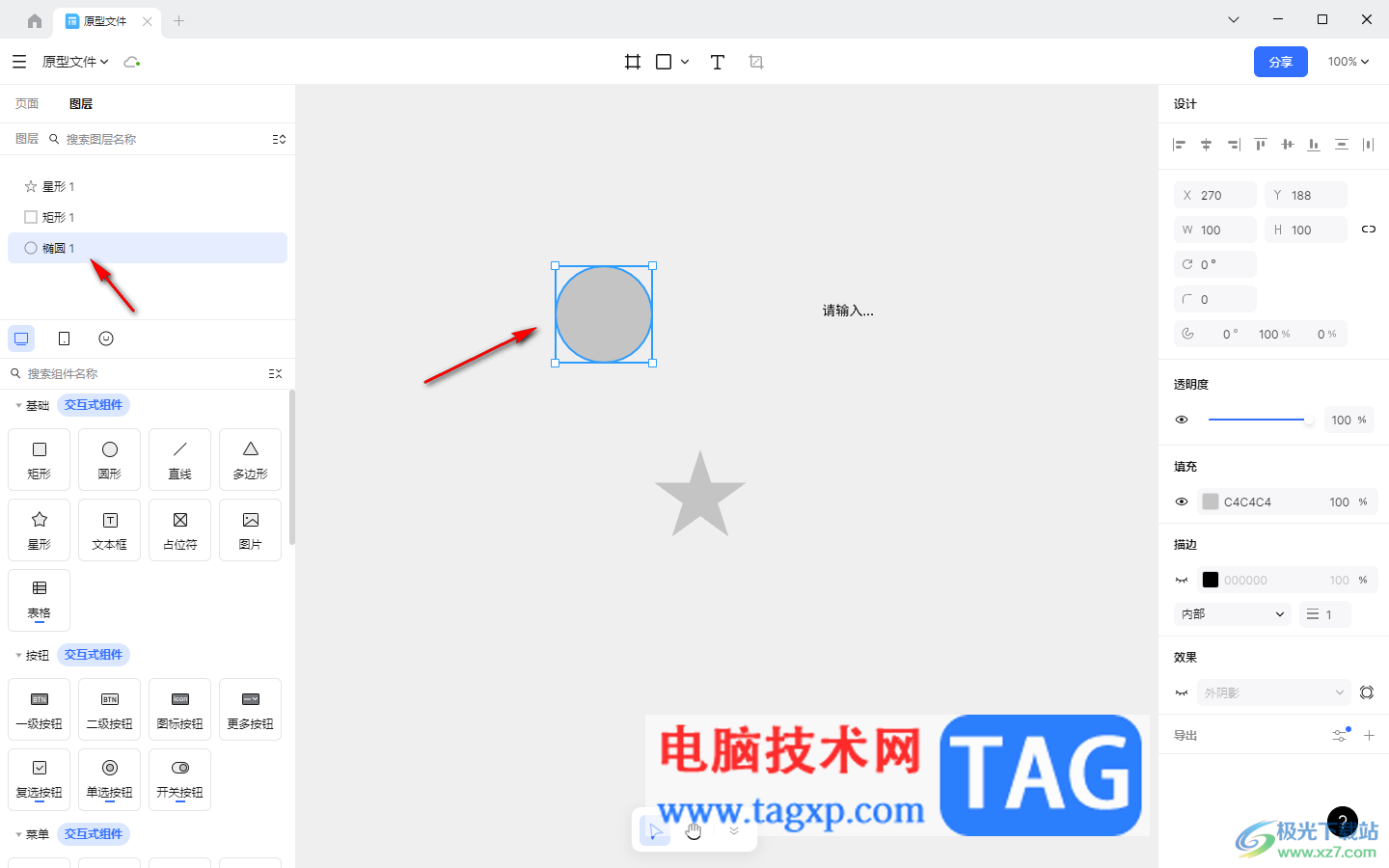
5.删除之后,那么页面上就没有该图层内容了,根据这样的方法可以删除其他的图层内容,如图所示。
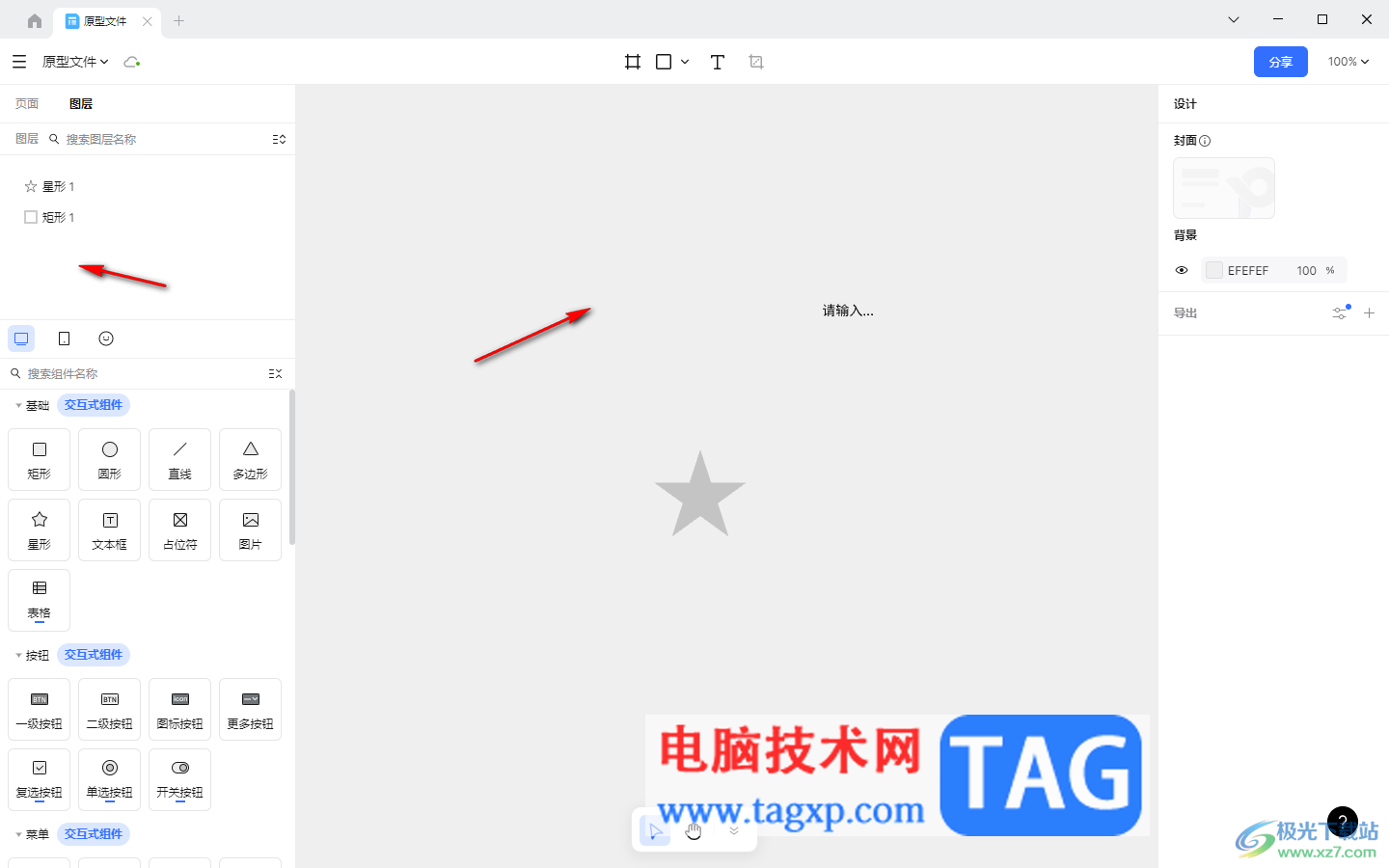
以上就是关于如何使用pixso删除图层的具体操作方法,很多小伙伴喜欢使用pixso进行原型的创建,但是在使用的过程中会需要添加图层内容来完成创建,如果你添加的图层内容不符合自己的需求,想要进行删除操作,那么就可以按照以上的这样的方法进行设置就好了,感兴趣的话可以试试。